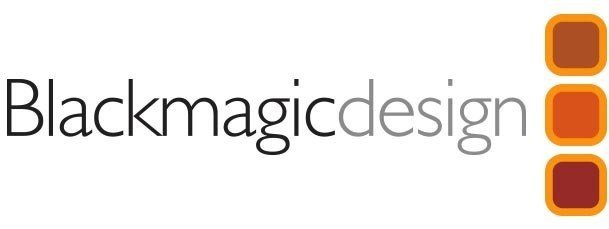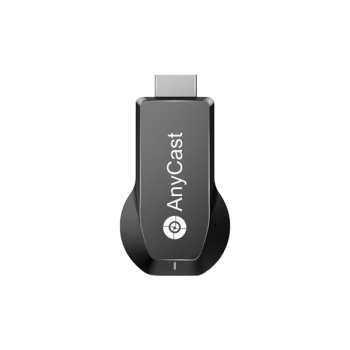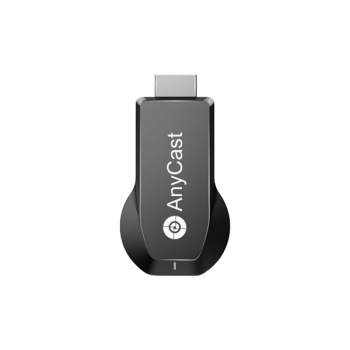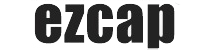
از محبوب ترین محصولات تولیدی شرکت EZCast می تواند به محصول دانگل EZCast 5G

طراحی جدید

پشتیبانی از استانداردهای انتقال تصویر
دانگل EZCast 5G، از انواع استاندارد تصاویر DLNA، Miracast و Airplay پشتیبانی می کند که در ادامه به بررسی و معرفی این قابلیت ها می پردازیم.
قابلیت Mirror بر روی محصولات کمپانی Apple تحت عنوان Air Play و در گوشی و تبلت های کمپانی Samsung تحت عنوان All Share Cast (در صورت پشتیبانی از این قابلیت) و یا Screen Mirroring یا Smart View و در سایر گوشی ها و تبلت که دارای سیستم عامل اندروید و ویندوز می باشند معمولا تحت عنوان Miracast (در صورت پشتیبانی از این قابلیت) فعال می باشد.

قابلیت Airplay بر روی آیدیوایس ها دارای iOS 5.1 به بالا و MAX OSX از طریق نرم افزار iTunes فعال می باشند. شرکت اپل بعد از Airplay قابلیت دیگری در سیستم عامل و سخت افزار های خود با نام MirroriAirplayng طراحی کرد. این قابلیت جدید این امکان را به شما میدهد تا نه تنها فایل صوتی و تصویری بلکه تمام نرم افزارها و بازی ها را در صفحه نمایش خود به اجرا دراورید، در حالیکه ایدیوایس شما فعال خواهد ماند و میتوانید از آن به عنوان یک کنترلر استفاده کنید. به عنوان مثال بازی ماشین سواری را اجرا کرده و آنرا در صفحه نمایش خود مشاهده میکنید و از آیدیوایس خود به عنوان کنترلر بازی استفاده می نمایید.
*توضیحات

پشتیبانی از نرم افزار EZCast

قابلیت نصب این نرم افزار بر روی ویندوز، امکان انتقال فایل های ویدئویی و صوتی و همچنین قابلیت Mirroring را برای شما فراهم می کند. قابلیت نصب این نرم افزار بر روی گوشی ها و تبلت های اندروید که از قابلیت Mirroring پشتیبانی نمی کنند امکان انتقال انواع فایلهای ویدئویی و صوتی و ... را به شما می دهد. همچنین قابلیت هایی نظیر اتصال همزمان گوشی یا تبلت یا لپ تاپ شما به دانگل و مودم وایرلس و استفاده از اینترنت از قابلیت های دیگر این دستگاه است که نیاز شما در استفاده از اینترنت در هنگام استفاده از این دانگل را برطرف می سازد.
برای آشنایی با نرم افزار Ezcast از راهنمای استفاده این نرم افزار بر روی ios - Android - Windows که توسط تیم فنی نادر کامپیوتر به صورت کامل و جامع تهیه شده می توانید استفاده نمایید.
اپدیت منظم OTA
*توضیحات : OTA چیست؟
OTA (مخفف Over-The-Air) اصطلاحا به قابلیتی گفته می شود که جهت ارتقاء و بروز رسانی بصورت بی سیم و از راه دور وسائل استفاده میگردد.از نظر نرم افزاری, هیچ نرم افزاری صد در صد نیست, و همیشه اضافه کردن امکانات و یا برطرف کردن خطاهای احتمالی , جزء لاینفک یک نرم افزار خوب تفسیر میشود. اضافه کردن امکانات و یا برطرف کردن خطاهای نرم افزاری از طریق OTA امکان پذیر است.
نحوه اتصال
نصب این دانگل بسیار راحت است.همانطور که در شکل زیر توضیح دادیم کابل USB را که به آنتن متصل است را به USB صفحه نمایش یا آداپتور USB با مشخصات 5 ولت و 2 آمپر وصل می کنیم. سپس آن سر کابل که Micro USB است را به پشت این دانگل وصل کرده و در انتها دانگل را به HDMI صحفه نمایش وصل می کنیم.
۱- دانگل را به پورت HDMI صفحه نمایش خود وصل کنید.
۲- تلویزیون را روشن و از منوی کانالها به بخش HDMI بروید.
۳- در این حالت باید صفحه اول نرمافزار دانگل را بر روی صفحه خود مشاهده کنید.
۴- بر اساس دستگاهی که در حال استفاده از آن هستید میتوان اپلیکیشن مخصوص به آن را دانلود کرد. بر روی صفحه اول دانگل کد QR برای دسترسی به این اپلیکیشنها قرار داده شده است.
۵- با استفاده از وای-فای SSID دستگاه را پیدا کنید و رمز عبور آن را بزنید. اطلاعات این قسمت در صفحه اول دانگل بالای تصویر وجود دارد.
۶- استفاده از مودم راه دیگری برای برای اتصال دستگاهها به یکدیگر است. در این حالت باید دانگل و دستگاه شما به یک مودم وصل شوند. البته کیفیت تصاویر در این حالت کاهش مییابد و توصیه ما استفاده از حالت اول است.
۷- وارد برنامه شوید و از امکانات بینظیر آن لذت ببرید.
*نحوه اتصال این دانگل به پورت VGA : برای دستگاه هایی که فاقد پورت HDMI بوده و دارای پورت VGA هستند مانند بعضی از مانیتورها یا ویدیو پرژکتورها و ... ، می توان تبدیل HDMI به VGA را تهیه و از طریق آن دانگل HDMI را به صفحه نمایش خود وصل کرده و تصویر را از موبایل و تبلت و کامپیوتر و ... به صورت بی سیم به صفحه نمایش خود منتقل کنید.